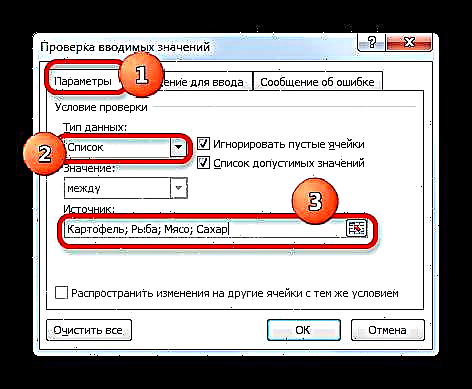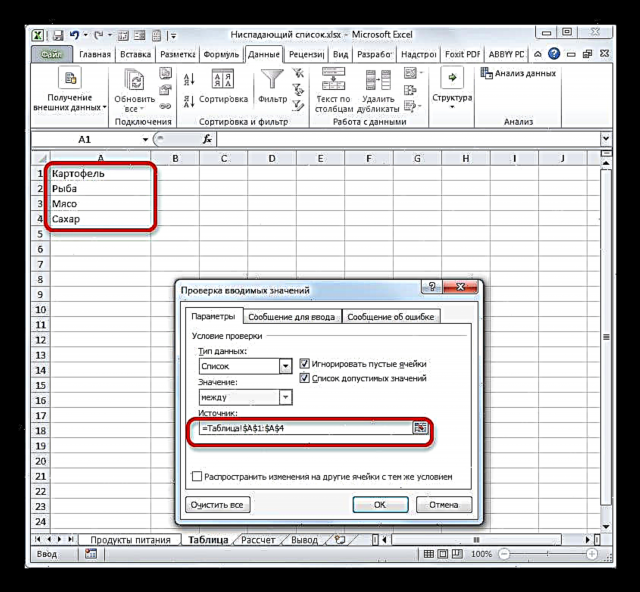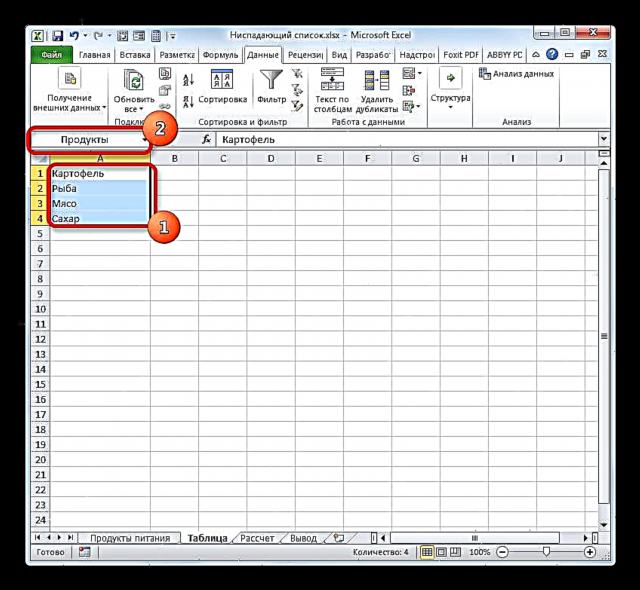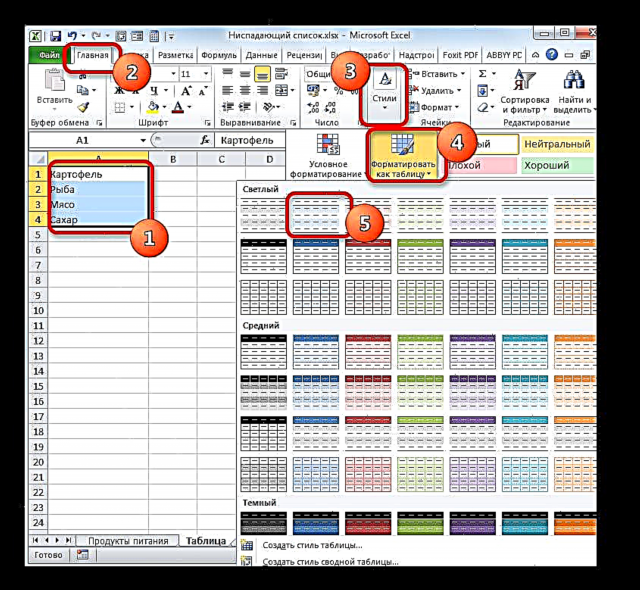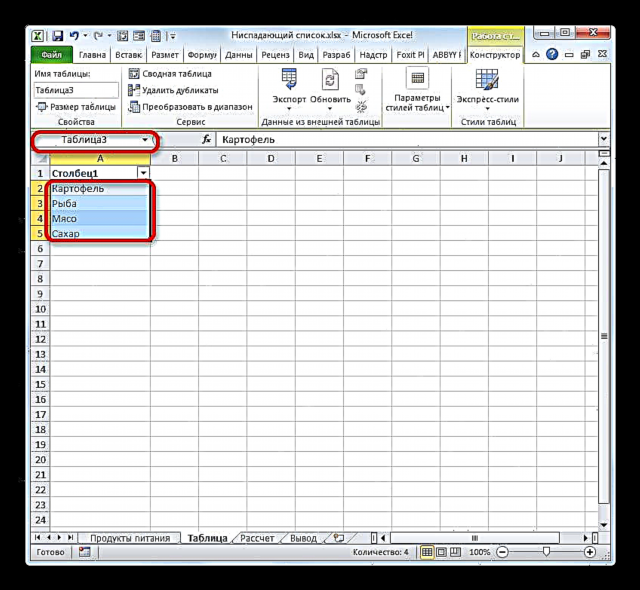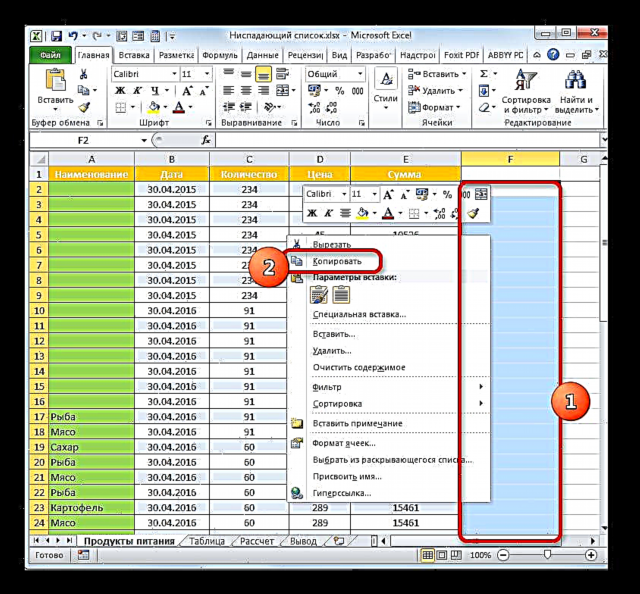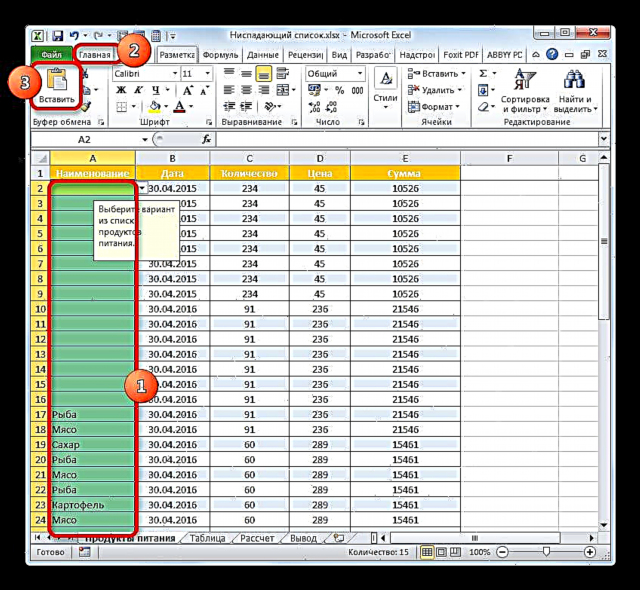שאַפֿן פאַל-אַראָפּ רשימות נישט בלויז סאַוועס צייט ווען טשוזינג אַן אָפּציע אין דעם פּראָצעס פון פּלאָמבירן טישן, אָבער אויך פּראַטעקץ זיך פון מיסטייקאַנלי אַרייַן פאַלש דאַטן. דאָס איז אַ זייער באַקוועם און פּראַקטיש געצייַג. לאָמיר געפֿינען זיך ווי צו אַקטאַווייט עס אין עקססעל, און ווי צו נוצן עס, און אויך געפֿינען עטלעכע אנדערע נואַנסיז פון האַנדלען מיט עס.
ניצן דראָפּדאָוון ליס
פאַל-אַראָפּ, אָדער ווי זיי זאָגן, פאַל-אַראָפּ רשימות זענען אָפט געניצט אין טישן. מיט זייער הילף, איר קענען באַגרענעצן די קייט פון וואַלועס וואָס זענען אריין אין די טיש מענגע. איר קענען קלייַבן צו אַרייַן וואַלועס בלויז פֿון אַ פאַר - צוגעגרייט רשימה. דעם סיימאַלטייניאַסלי ספּידז די דאַטן פּאָזיציע פּראָצעדור און פּראַטעקץ קעגן ערראָרס.
שאַפונג פּראָצעדור
ערשטער פון אַלע, לאָזן אונדז רעכענען ווי צו שאַפֿן אַ פאַל-אַראָפּ רשימה. די יזיאַסט וועג צו טאָן דאָס איז מיט אַ געצייַג גערופֿן דאַטן וועריפיקאַטיאָן.
- אויסקלייַבן די זייַל פון די טיש מענגע, אין די סעלז פון וואָס עס איז פּלאַננעד צו שטעלן אַ פאַל-אַראָפּ רשימה. מאַך צו די קוויטל "דאטע" און גיט די קנעפּל דאַטן וועריפיקאַטיאָן. עס איז לאָוקאַלייזד אויף אַ טייפּ אין אַ בלאָק. "ארבעטן מיט דאַטן".
- די געצייַג פֿענצטער סטאַרץ קוק וואַלועס. גיין צו די אָפּטיילונג "אָפּציעס". אין דער געגנט "דאטא סארט" אויסקלייַבן די אָפּציע פון די רשימה רשימה. נאָך דעם מיר מאַך צו די פעלד "מקור". דאָ איר דאַרפֿן צו ספּעציפיצירן די גרופּע פון זאכן בדעה פֿאַר נוצן אין דער רשימה. די נעמען קענען זיין אריין מאַניואַלי, אָדער איר קענען ספּעציפיצירן אַ לינק צו זיי אויב זיי זענען שוין געשטעלט אין אַן עקססעל דאָקומענט אנדערש.
אויב מאַנואַל פּאָזיציע איז אויסגעקליבן, יעדער נומער פון דער רשימה דאַרף זיין אריין אין די שטח דורך אַ פּינטל (;).
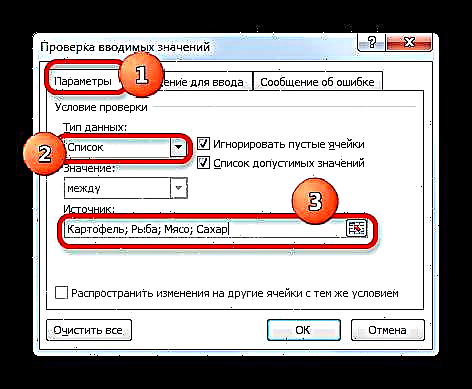
אויב איר ווילט ציען דאַטן פון אַ יגזיסטינג טיש מענגע, איר זאָל גיין צו די בויגן וווּ עס איז ליגן (אויב עס איז געשטעלט אויף אן אנדער), שטעלן די לויפֿער אין דער געגנט "מקור" דאַטן וואַלאַדיישאַן פֿענצטער און סעלעקטירן דעם מענגע פון סעלז ווו די רשימה איז ליגן. עס איז וויכטיק אַז יעדער יחיד צעל האט אַ באַזונדער רשימה נומער. דערנאָך, די קאָואָרדאַנאַץ פון די ספּעסאַפייד קייט זאָל זיין געוויזן אין די געגנט "מקור".
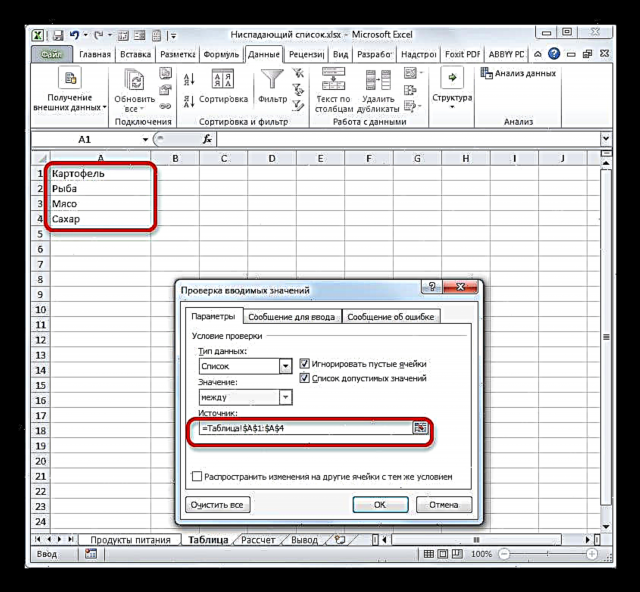
אן אנדער אָפּציע פֿאַר גרינדן קאָמוניקאַציע איז באַשטימען אַ מענגע מיט אַ רשימה פון נעמען. סעלעקט די קייט אין וואָס די דאַטן וואַלועס זענען אנגעוויזן. צו די לינקס פון די פאָרמולע באַר איז די נאַמעסאַסע. ווען איר סעלעקטירן אַ קייט, וויקיפּעדיע, עס איז די קאָואָרדאַנאַץ פון דער ערשטער סעלעקטעד צעל. פֿאַר אונדזער צוועקן, מיר נאָר אַרייַן די נאָמען דאָרט, וואָס מיר באַטראַכטן ווי מער פּאַסיק. די הויפּט באדערפענישן פֿאַר דעם נאָמען איז אַז עס איז יינציק אין דעם בוך, האט קיין ספּייסאַז און מוזן אָנהייבן מיט אַ בריוו. איצט, מיט דעם נאָמען, די קייט וואָס מיר ביז אַהער האָבן שוין יידענאַפייד.
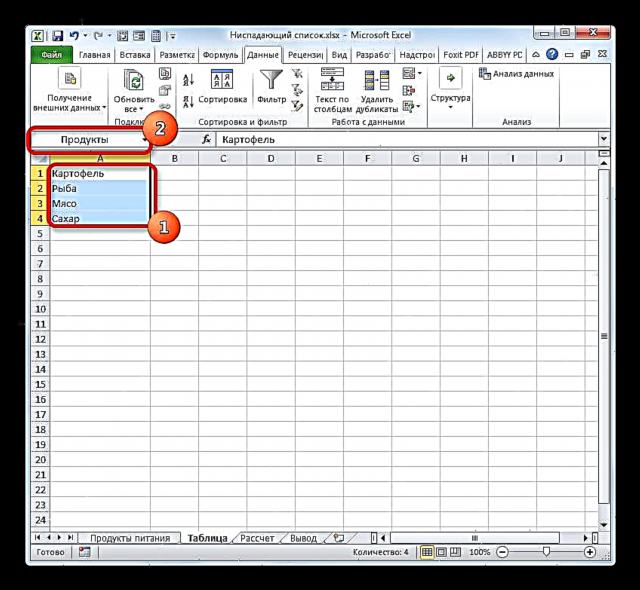
איצט אין די דאַטע וואַלאַדיישאַן פֿענצטער אין דער געגנט "מקור" דאַרפֿן צו שטעלן כאַראַקטער "=", און גלייך דערנאָך אַרייַן די נאָמען וואָס מיר האָבן באַשטימט צו די קייט. דער פּראָגראַם ידענטיפיצירט גלייך די שייכות צווישן די נאָמען און די מענגע, און פּולז אַרויף די רשימה וואָס איז ליגן אין עס.

עס איז פיל מער עפעקטיוו צו נוצן די רשימה אויב איר גער עס צו אַ "קלוג" טיש. אין אַזאַ אַ טיש, עס וועט זיין גרינגער צו טוישן די וואַלועס, און דערמיט אויטאָמאַטיש טשאַנגינג די ליסטע ייטאַמז. דעם קייט וועט אַקשלי ווערן אַ לוקאַפּ טיש.
אין סדר צו גער אַ קייט צו אַ "קלוג" טיש, סעלעקטירן דעם און מאַך צו די קוויטל "היים". דריקט אויף די קנעפּל. "פֿאָרמאַטירן ווי טיש"ליגן אויף די טייפּ אין די בלאָק סטיילז. א גרויסע גרופּע פון סטיילז אָפּענס. די ברירה פון אַ באַזונדער סטיל האט נישט ווירקן די פאַנגקשאַנאַליטי פון די טיש, און דעריבער מיר סעלעקטירן קיין פון זיי.
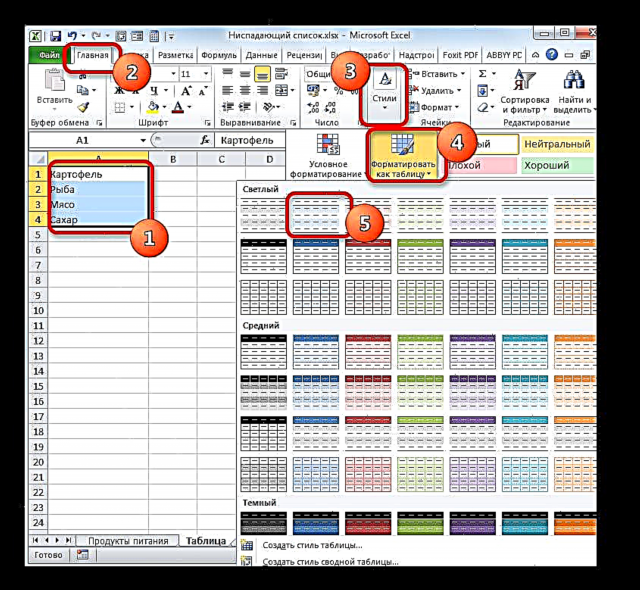
דערנאָך, אַ קליין פֿענצטער אָפּענס, וואָס כּולל די אַדרעס פון די אויסגעקליבן מענגע. אויב די סעלעקציע איז דורכגעקאָכט ריכטיק, גאָרנישט דאַרף זיין טשיינדזשד. זינט אונדזער ריי האט קיין כעדינגז, די נומער כעדינג טיש עס זאָל נישט זיין אַ טיקען בייט. כאָטש ספּאַסיפיקלי אין דיין פאַל, טאָמער די טיטל וועט זיין געווענדט. אַזוי מיר נאָר האָבן צו גיט דעם קנעפּל "גוט".

דערנאָך, די קייט וועט זיין פֿאָרמאַטירט ווי אַ טיש. אויב איר סעלעקטירן דעם, איר קענען זען אין די נאָמען פעלד אויטאָמאַטיש צו די נאָמען. דעם נאָמען קענען זיין געוויינט צו אַרייַנלייגן אין דער געגנט. "מקור" אין די דאַטן verification פֿענצטער לויט די אַלגערידאַם דיסקרייבד אויבן. אויב איר ווילן צו נוצן אַ אַנדערש נאָמען, איר קענען פאַרבייַטן עס דורך סימפּלי אַרייַן די נאָמען ספעיס.
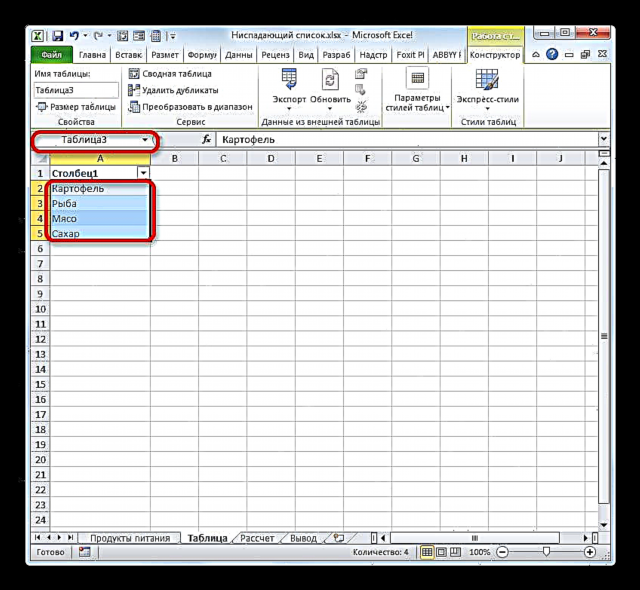
אויב די רשימה איז געשטעלט אין אן אנדער בוך, איר דאַרפֿן צו נוצן דעם פונקציע צו ריכטיק פאַרטראַכטנ עס ינדיאַ. דער ספּעציפיצירט אָפּעראַטאָר איז בדעה צו פאָרעם "סופּער-אַבסאָלוט" לינקס צו בויגן עלעמענטן אין טעקסט פאָרעם. אַקטואַללי, אין דעם פאַל, די פּראָצעדור וועט זיין דורכגעקאָכט כּמעט די זעלבע ווי אין די ביז אַהער דיסקרייבד קאַסעס, בלויז אין דער געגנט "מקור" נאָך סימבאָל "=" דער נאָמען פון דער אָפּעראַטאָר זאָל זיין אנגעוויזן - "INDIA". דערנאָך, די אַדרעס פון די קייט, אַרייַנגערעכנט די נאָמען פון די בוך און בלאַט, זאָל זיין אנגעוויזן אין קאַנטיקער ווי אַן אַרגומענט צו דעם פונקציע. אַקטואַללי, ווי געוויזן אין די בילד אונטן.
- אויף דעם מיר קען ענדיקן די פּראָצעדור דורך געבן אַ קליק דעם קנעפּל "גוט" אין די דאַטן verification פֿענצטער, אָבער אויב איר ווילט, איר קענען פֿאַרבעסערן די פאָרעם. גיין צו די אָפּטיילונג "אַרטיקלען צו אַרייַן" דאַטן verification פֿענצטער. דאָ אין דער געגנט "אָנזאָג" איר קענט שרייַבן די טעקסט וואָס די ניצערס וועלן זען דורך כאַווערינג איבער אַ בויגן נומער מיט אַ פאַל-אַראָפּ רשימה. מיר שרייַבן אַראָפּ די אָנזאָג וואָס מיר באַטראַכטן ווי נייטיק.
- ווייַטער מיר מאַך צו די אָפּטיילונג "טעות אָנזאָג". דאָ אין דער געגנט "אָנזאָג" איר קענט אַרייַן די טעקסט וואָס דער באַניצער וועט אָבסערווירן ווען ער פּרוּווט אַרייַן פאַלש דאַטן, דאָס איז, קיין דאַטן וואָס זענען נישט אין די פאַל-אַראָפּ רשימה. אין דער געגנט "View" איר קענט אויסקלייַבן דעם ייקאַן וואָס וועט באַגלייטן די ווארענונג. אַרייַן די אָנזאָג טעקסט און גיט אויף "גוט".


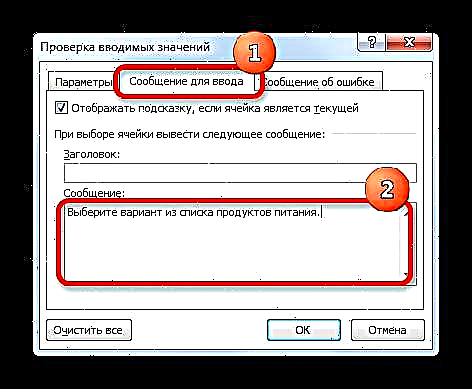

לעקציע: ווי צו מאַכן אַ פאַל-אַראָפּ רשימה אין עקססעל
אָפּעראַטיאָנס
לאָמיר איצט רעכענען אויס ווי צו אַרבעטן מיט די געצייַג וואָס מיר באשאפן אויבן.
- אויב מיר שטעלן די לויפֿער אויף קיין עלעמענט פון דער בלאַט צו וואָס די פאַל-אַראָפּ רשימה איז געווען געווענדט, מיר וועלן זען די אינפֿאָרמאַציע אָנזאָג וואָס מיר אריין פריער אין די דאַטן verification פֿענצטער. אין דערצו, אַ דרייַעק ייקאַן וועט זיין געוויזן צו די רעכט פון דער צעל. זי סערוועס צו אַקסעס די סעלעקציע פון רשימה זאכן. דריקט אויף דעם דרייַעק.
- נאָך קליקינג אויף עס, אַ מעניו פון רשימה אַבדזשעקץ וועט זיין אָופּאַנד. עס כּולל אַלע עלעמענטן וואָס זענען ביז אַהער אריין אין די דאַטע וואַלאַדיישאַן פֿענצטער. מיר קלייַבן די אָפּציע וואָס מיר באַטראַכטן ווי נייטיק.
- די אויסגעקליבן אָפּציע איז געוויזן אין דער צעל.
- אויב מיר פּרובירן צו אַרייַן קיין ווערט וואָס איז נישט אין דער רשימה אין דער צעל, די אַקציע וועט זיין אפגעשטעלט. אין דער זעלביקער צייט, אויב איר אריין אַ ווארענונג אָנזאָג אין די דאַטן verification פֿענצטער, עס וועט זיין געוויזן אויף דעם עקראַן. דריקט דעם קנעפּל אין די ווארענונג פֿענצטער באָטל מאַכן און פון די ווייַטער פּרווון צו אַרייַן די ריכטיק דאַטן.




אין דעם וועג, אויב נייטיק, פּלאָמבירן די גאנצע טיש.
אַדינג אַ נייַע נומער
אָבער וואָס אויב איר נאָך דאַרפֿן צו לייגן אַ נייַע עלעמענט? די אַקשאַנז דאָ דעפּענדס אויף ווי פּונקט איר געגרינדעט די רשימה אין די דאַטן verification פֿענצטער: אריין מאַניואַלי אָדער פּולד פֿון אַ טיש מענגע.
- אויב די דאַטן פֿאַר פאָרמירונג פון דער רשימה איז פּולד פון די טיש מענגע, גיין צו אים. סעלעקט די קייט צעל. אויב דאָס איז נישט אַ "קלוג" טיש, אָבער אַ פּשוט דאַטן קייט, איר דאַרפֿן צו שטעלן אַ רודערן אין די מיטן פון די מענגע. אויב איר נוצן אַ "קלוג" טיש, אין דעם פאַל, עס איז גענוג צו פשוט אַרייַן די פארלאנגט ווערט אין דער ערשטער רודערן אונטער אים און די רודערן וועט מיד ווערן אַרייַנגערעכנט אין די טיש מענגע. דאָס איז פּונקט דער מייַלע פון די "קלוג" טיש, וואָס מיר דערמאנט אויבן.

איך רעכן אַז מיר האַנדלען מיט אַ מער קאָמפּליצירט פאַל מיט די געוויינטלעך קייט. סעלעקטירן דעם צעל אין די מיטן פון די ספּעסאַפייד מענגע. דאָס הייסט, העכער דעם צעל און ונטער עס זאָל זיין מער מענגע שורות. מיר גיט אויף די דעזיגנייטיד פראַגמענט מיט די רעכט מויז קנעפּל. סעלעקטירן דעם אָפּציע אין די מעניו "פּאַסטע ...".
- א פֿענצטער איז לאָנטשט ווו די ינסערשאַן כייפעץ זאָל זיין אויסגעקליבן. קלייַבן אַן אָפּציע "ליניע" און גיט די קנעפּל "גוט".
- אַזוי אַ ליידיק שורה איז צוגעגעבן.
- מיר אַרייַן אין דעם פאַל-אַראָפּ רשימה די ווערט וואָס מיר וועלן צו זיין געוויזן.
- דערנאָך, מיר צוריקקומען צו די טיש מענגע אין וואָס די פאַל-אַראָפּ רשימה איז ליגן. דורך קליקינג אויף די דרייַעק צו די רעכט פון קיין צעל אין די מענגע, מיר זען אַז די ווערט וואָס מיר דאַרפֿן איז צוגעלייגט צו די יגזיסטינג רשימה עלעמענטן. אויב איר ווילט איצט, איר קענען אויסקלייַבן עס צו אַרייַנלייגן אין די טיש עלעמענט.




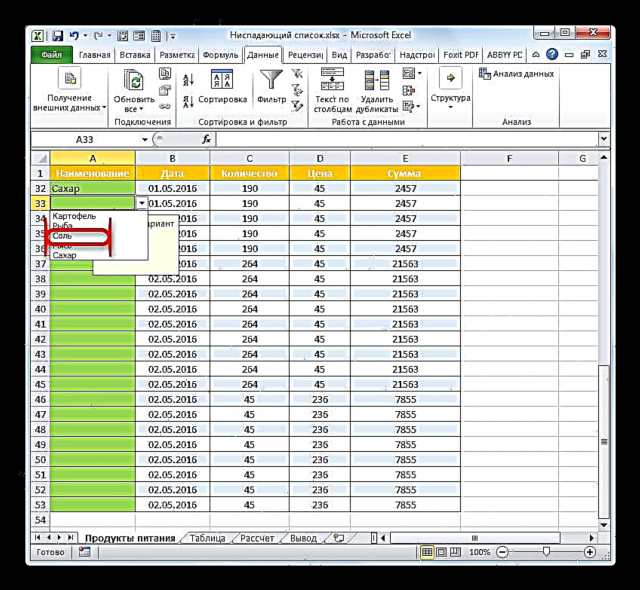
אָבער וואָס אויב די רשימה פון וואַלועס איז נישט פּולד פון אַ באַזונדער טיש, אָבער איז מאַניואַלי אריין? צו לייגן אַן עלעמענט אין דעם פאַל, עס האט אויך אַן אייגענע אַלגערידאַם פון אַקשאַנז.
- אויסקלייַבן די גאנצע טיש קייט, אין די יסודות פון וואָס אַ פאַל-אַראָפּ רשימה איז געשטעלט. גיין צו די קוויטל "דאטע" און גיט די קנעפּל ווידער דאַטן וועריפיקאַטיאָן אין דער גרופּע "ארבעטן מיט דאַטן".
- די וואַלואַטיאָן וואַלועס אַרייַנשרייַב סטאַרץ. מיר מאַך צו די אָפּטיילונג "אָפּציעס". ווי איר קענען זען, אַלע די סעטטינגס דאָ זענען פּונקט די זעלבע ווי מיר שטעלן זיי פריער. אין דעם פאַל, מיר וועלן זיין אינטערעסירט אין דער געגנט "מקור". לייג צו דער רשימה אַז שוין האט אַ פּינטל (;) די ווערט אָדער וואַלועס וואָס מיר ווילן צו זען אין די פאַל-אַראָפּ רשימה. נאָך אַדינג, דריקט אויף "גוט".
- איצט אויב מיר עפענען דעם פאַל-אַראָפּ רשימה אין די טיש מענגע, מיר וועלן זען די צוגעגעבן ווערט עס.

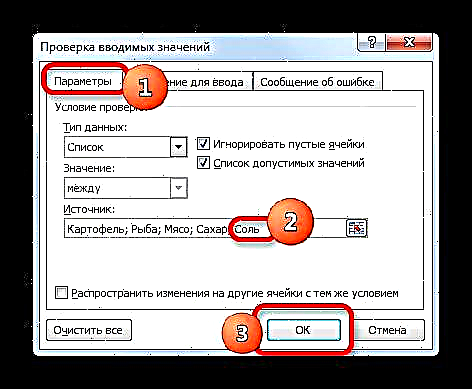

ויסמעקן נומער
די רשימה נומער איז אויסגעמעקט מיט די פּינטלעך זעלביקער אַלגערידאַם ווי די אַדישנאַל.
- אויב די דאַטן זענען פּולד פון די טיש מענגע, גיין צו דעם טיש און רעכט גיט אויף דער צעל ווו די ווערט צו ווערן אויסגעמעקט. אין די קאָנטעקסט מעניו, האַלטן די סעלעקציע אָפּציע "ויסמעקן ...".
- א פֿענצטער פֿאַר דיליטינג סעלז אָפּענס, וואָס איז כּמעט די זעלבע ווי וואָס מיר געזען ווען מיר צוגעגעבן זיי. שטעלן די באַשטימען צוריק צו דער שטעלע "ליניע" און גיט אויף "גוט".
- ווי מיר זען, די רודערן פֿון די טיש מענגע איז אויסגעמעקט.
- איצט מיר צוריקקומען צו די טיש ווו די סעלז מיט די פאַל-אַראָפּ רשימה זענען געפֿונען. דריקט אויף די דרייַעק צו די רעכט פון קיין צעל. אין די פאַל-אַראָפּ רשימה, מיר זען אַז די אויסגעמעקט נומער איז פעלנדיק.




וואָס צו טאָן אויב די וואַלועס זענען צוגעגעבן מאַניואַלי צו די דאַטן verification פֿענצטער און נישט נוצן אַן נאָך טיש?
- אויסקלייַבן די טאַבולאַר קייט מיט אַ פאַל-אַראָפּ רשימה און גיין צו די פֿענצטער פֿאַר קאָנטראָלירונג וואַלועס, ווי מיר האָבן שוין פריער. אין די ספּעסאַפייד פֿענצטער, מאַך צו די אָפּטיילונג "אָפּציעס". אין דער געגנט "מקור" סעלעקטירן דעם ווערט וואָס איר ווילן צו ויסמעקן מיט די לויפֿער. דערנאָך דריקט אויף די קנעפּל ויסמעקן אויף די קלאַוויאַטור.
- נאָך דעם דיליט איז אויסגעמעקט, דריקט אויף "גוט". איצט עס וועט נישט זיין אין די פאַל-אַראָפּ רשימה, פּונקט ווי מיר געזען אין די פריערדיקע ווערסיע פון די טיש.


גאַנץ באַזייַטיקונג
אין דער זעלביקער צייט, עס זענען סיטואַטיאָנס ווען די פאַל-אַראָפּ רשימה דאַרף זיין גאָר אַוועקגענומען. אויב עס איז נישט וויכטיק אַז די אריין דאַטע איז געראטעוועט, די דילישאַן איז זייער פּשוט.
- אויסקלייַבן די גאנצע מענגע ווו די פאַל-אַראָפּ רשימה איז ליגן. מאַך צו די קוויטל "היים". דריקט אויף די בילדל "קליר"וואָס איז געשטעלט אויף די טייפּ אין די בלאָק "עדיטינג". סעלעקטירן דעם שטעלע אין די מעניו וואָס איז אָופּאַנד "קליר אלע".
- ווען די אַקציע איז אויסגעקליבן, אַלע וואַלועס ווערן אויסגעמעקט אין די אויסגעקליבן עלעמענטן פון דער בלאַט, פאָרמאַטטינג וועט זיין קלירד, און אין אַדישאַן, דער הויפּט ציל פון די אַרבעט וועט זיין אַטשיווד: די פאַל-אַראָפּ רשימה וועט ווערן אויסגעמעקט און איצט איר קענען אַרייַן קיין וואַלועס מאַניואַלי אין די סעלז.


אין דערצו, אויב דער באַניצער טוט נישט דאַרפֿן צו ראַטעווען די אריין דאַטע, עס איז אן אנדער אָפּציע צו ויסמעקן דעם פאַל-אַראָפּ רשימה.
- סעלעקט די קייט פון ליידיק סעלז, וואָס איז עקוויוואַלענט צו די קייט פון מענגע עלעמענטן מיט אַ פאַל-אַראָפּ רשימה. מאַך צו די קוויטל "היים" און דאָרט גיט מיר די בילדל קאָפּיע, וואָס איז לאָוקאַלייזד אויף די טייפּ אין דער געגנט קליפּבאָרד.

אַנשטאָט דעם קאַמף, איר קענט דריקט אויף די דעזיגנייטיד פראַגמענט מיט די רעכט מויז קנעפּל און האַלטן ביי די אָפּציע קאָפּיע.
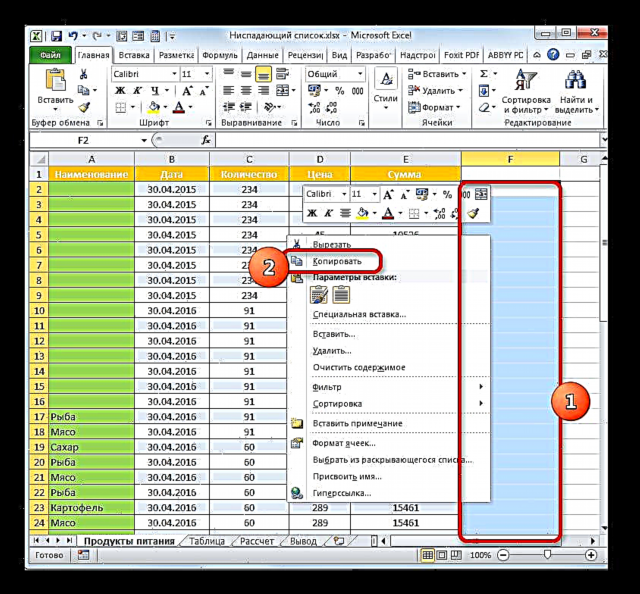
עס איז אפילו גרינגער צו גלייך צולייגן דעם קנעפּל שטעלן Ctrl + C.
- דערנאָך, אויסקלייַבן די פראַגמענט פון די טיש מענגע ווו די פאַל-אַראָפּ עלעמענטן זענען ליגן. דריקט אויף די קנעפּל פּאַפּלאָוקאַלייזד אויף די בענד אין די קוויטל "היים" אין דער אָפּטיילונג קליפּבאָרד.
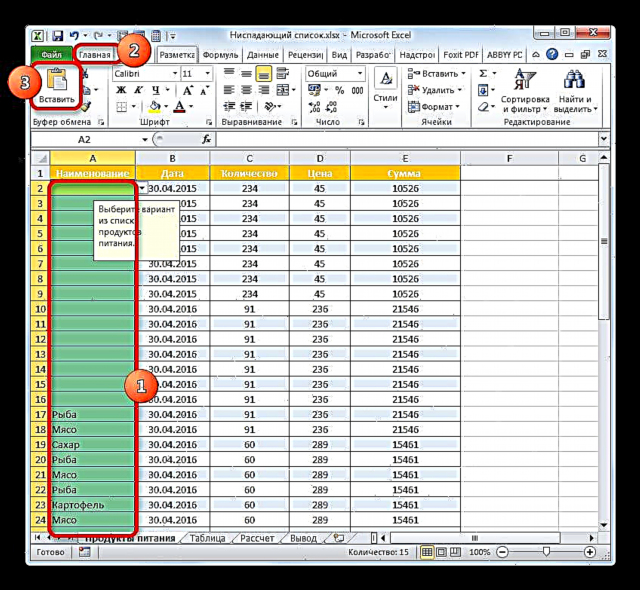
די רגע אָפּציע איז צו רעכט גיט אויף די סעלעקציע און האַלטן די סעלעקציע אָפּציע פּאַפּ אין דער גרופּע ינסערט אָפּציעס.

צום סוף, עס איז מעגלעך צו פשוט סעלעקטירן דעם געוואלט סעלז און טיפּ אַ קאָמבינאַציע פון קנעפּלעך Ctrl + V.
- פֿאַר קיין פון די אַקשאַנז אויבן, אַן לעגאַמרע ריין פראַגמענט וועט זיין ינסערטאַד אַנשטאָט פון סעלז מיט וואַלועס און פאַל-אַראָפּ רשימות.

אויב איר ווילט, אין דער זעלביקער וועג איר קענען פּאַפּ נישט אַ ליידיק קייט, אָבער אַ קאַפּיד פראַגמענט מיט דאַטן. די שטערונג פון פאַל-אַראָפּ רשימות איז פּונקט אַז איר קענען נישט מאַניואַלי אַרייַן דאַטן וואָס זענען נישט אין דער רשימה, אָבער איר קענען נאָכמאַכן און פּאַפּ זיי. אָבער, דאַטן וועראַפאַקיישאַן וועט נישט אַרבעטן. ווי מיר געפֿונען זיך, די ביניען פון די פאַל-אַראָפּ רשימה וועט זיין חרובֿ.
אָפט איר דאַרפֿן צו באַזייַטיקן דעם פאַל-אַראָפּ רשימה, אָבער אין דער זעלביקער צייט לאָזן די וואַלועס וואָס זענען אריין מיט אים און פאָרמאַטטינג. אין דעם פאַל, מער ריכטיק אַקשאַנז זאָל זיין געטאן צו ויסמעקן די ספּעסיפיעד פּלאָמבירן געצייַג.
- סעלעקטירן דעם גאַנץ פראַגמענט אין וואָס די יסודות מיט אַ פאַל אַראָפּ רשימה. מאַך צו די קוויטל "דאטע" און גיט אויף די בילדל דאַטן וועריפיקאַטיאָןוואָס, ווי מיר געדענקען, איז געשטעלט אויף די טייפּ אין דער גרופּע "ארבעטן מיט דאַטן".
- א פֿענצטער איז שוין באַקאַנט פֿאַר קאָנטראָלירונג אַרייַנשרייַב דאַטן. צו זיין אין קיין אָפּטיילונג פון די ספּעסיפיעד געצייַג, מיר דאַרפֿן צו דורכפירן די בלויז אַקציע - דריקט אויף די קנעפּל "קליר אלע". עס איז לאָוקייטאַד אין די נידעריקער לינקס ווינקל פון די פֿענצטער.
- דערנאָך, די דאַטן verification פֿענצטער קענען זיין פארמאכט דורך קליקינג אויף די נאָרמאַל נאָענט קנעפּל אין זיין אויבערשטער רעכט ווינקל אין די פאָרעם פון אַ קרייַז אָדער אויף די קנעפּל "גוט" אין די דנאָ פון די פֿענצטער.
- דערנאָך סעלעקטירן איינער פון די סעלז אין וואָס די פאַל-אַראָפּ רשימה איז געווען פריער געשטעלט. ווי איר קענען זען, עס איז איצט קיין אָנצוהערעניש ווען איר סעלעקטירן אַן עלעמענט, אדער אַ דרייַעק צו רופן די רשימה צו די רעכט פון דער צעל. אין דער זעלביקער צייט פאָרמאַטטינג פארבליבן אַנטאַטשט און אַלע פריער אריין וואַלועס ניצן די רשימה. דאָס הייסט אַז מיר האָבן הצלחה קאָופּט מיט די אַרבעט: די געצייַג וואָס מיר ניט מער דאַרפֿן איז אויסגעמעקט, אָבער די רעזולטאַטן פון זייַן אַרבעט פארבליבן בעשאָלעם.




ווי איר קענען זען, די פאַל-אַראָפּ רשימה קען זייער פאַסילאַטייט די פּאָזיציע פון דאַטן אין טישן, און אויך פאַרמייַדן די פּאָזיציע פון פאַלש וואַלועס. דאָס וועט רעדוצירן די נומער פון ערראָרס ווען פּלאָמבירן טישן. אויב איר דאַרפֿן אַדישנאַל אַדישנאַל ווערט, איר קענט שטענדיק דורכפירן די עדיטינג פּראָצעדור. די עדיטינג אָפּציע וועט אָפענגען אויף די וועג איר מאַכן עס. נאָך פּלאָמבירן די טיש, איר קענען ויסמעקן די פאַל-אַראָפּ רשימה, כאָטש דאָס איז ניט נייטיק. רובֿ יוזערז בעסער צו לאָזן עס אפילו נאָך קאַמפּליטינג די דאַטן מיט די פולפילינג פון די טיש.